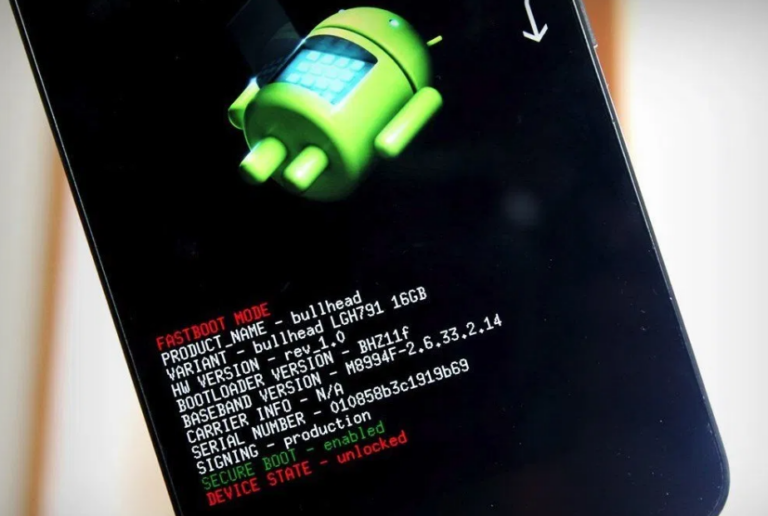Как сохранить контакты онлайн в аккаунт Google
Сохранение контактов в Интернете в учетной записи Google: потеряв Android-устройство, вы обязательно потеряете данные. Но если вы не подписаны на услугу восстановления, вы можете потерять все. Проблемы с программным обеспечением также могут привести к таким ситуациям, как и принудительный сброс. Знаете ли вы, что вы можете напрямую восстановить контакты вашего устройства в свою учетную запись Google с помощью простой кнопки переключения?
Если у вас есть смартфон, то есть два способа скопировать контакты с вашего устройства в свою учетную запись Google. Пойдем, посмотрим на них.
Использование настроек Google
Это особенно важно, если у вас есть устройство от OEM-производителей, которые не предоставляют вам предварительно установленное приложение Google Contact. Итак, если у вас есть устройство от Xiaomi, Huawei, Samsung, Honor, Oppo, Vivo и т. Д., Это довольно полезный трюк для вас.
Шаг 1:
Сначала откройте приложение «Настройки» и нажмите «Учетные записи».
Примечание. В зависимости от производителя, выбор может также называться «Управление учетными записями» или просто «Google».
Шаг 2:
Выберите «Услуги учетной записи».
Примечание. Если у вас несколько учетных записей Google, выберите нужную учетную запись Google в раскрывающемся меню.
Шаг 3:
На следующем экране нажмите «Синхронизация контактов».
Шаг 4:
Затем выберите «Управление настройками» в разделе «Резервное копирование и синхронизация контактов устройства».
Шаг 5:
Просто включите опцию «Автоматическое резервное копирование и синхронизация контактов устройства», и все готово.
Теперь ваше устройство должно автоматически восстанавливать свои контакты в вашей учетной записи Google всякий раз, когда оно подключено к Wi-Fi.
Примечание. Контакты на ваших сим-картах не могут синхронизироваться с вашей учетной записью Google.
Для приложения Google Контакты
Примечание. Если на вашем телефоне не установлено приложение “Google Контакты”, вы можете установить его из Play Store, а затем вы также можете подписаться на эту статью.
Шаг 1:
Перейдите в приложение «Контакты» и щелкните значок «Меню» в верхнем левом углу. Выберите «Настройки».
Примечание. Помните, что вы обновили приложение “Google Контакты” до новой версии и помните, что она выше 3.18.
Шаг 2:
Щелкните «Настройки синхронизации контактов».
Шаг 3:
Однако, если вы вошли в систему с одним идентификатором Google на своем устройстве, приложение перенесет вас на следующий экран. Но если у вас на устройстве разные идентификаторы. Теперь пришло время выбрать, на какой идентификатор Google вы хотите сохранить свои контакты.
Шаг 4:
Выберите «Управление настройками» в разделе «Резервное копирование и синхронизация контактов устройства».
Шаг 5:
Кроме того, просто включите переключатель «Автоматическое резервное копирование и синхронизация контактов устройства».
Теперь ваши контакты будут синхронизироваться с вашей учетной записью Google при каждом подключении к Интернету.
Зачем копировать контакты устройства в Google
Через определенный промежуток времени потребуется время, чтобы снова добавить контакты вручную. Однако это помогает синхронизировать ваши контакты с облаком. Поскольку его можно восстановить позже с любого устройства, подключенного к Интернету. Кроме того, если у вас есть автономное восстановление ваших контактов, настоятельно рекомендуется сохранять контакты онлайн в вашей учетной записи Google. Это просто потому, что Google позволяет восстанавливать контакты даже в случае их утери (даже удаления).
Заключение:
Вот и все о «Сохранении контактов в Интернете в учетную запись Google». Я надеюсь, что эти руководства помогли вам просто восстановить контакты в учетную запись Google с вашего устройства. Если у вас есть какие-либо идеи или мы что-то упускаем, не стесняйтесь делиться своими мыслями и предложениями с нами в разделе комментариев ниже.
До тех пор! Продолжай улыбаться 🙂
Читайте также: